Для определения справочных плоскостей требуется выбрать геометрию и применить к ней ограничения.
Чтобы отобразить данное окно PropertyManager, нажмите кнопку Плоскость  (панель инструментов «Справочная геометрия»).
(панель инструментов «Справочная геометрия»).
Сообщение
Чтобы создать плоскость и проверить ее статус следуйте указаниям сообщений. При выборе различных настроек вам помогут поля Сообщение, «Цвет плоскости» и сообщения PropertyManager. Чтобы можно было создать плоскость, для нее необходимо выбрать статус Полностью определена.
| Первая справочная |
 |
Чтобы определить плоскость, выберите первую справочную плоскость. На основе данного выбора отобразятся другие типы ограничений. |
| Совпадение |
 |
Создание плоскости, которая проходит через выбранную справочную плоскость. |
| Параллельность |
 |
Создание плоскости, параллельной выбранной плоскости. Например, можно выбрать грань на одной справочной плоскости и точку – на другой справочной плоскости. Программа создаст плоскость, параллельную грани и совпадающую с точкой. |
| Перпендикулярность |
 |
Создание плоскости, перпендикулярной выбранной справочной плоскости. Например, можно выбрать кромку или кривую на одной справочной плоскости и точку или вершину – на другой справочной плоскости. Созданная плоскость будет перпендикулярна кривой и пройдет через точку. При выборе параметра Настроить исходную точку на кривую исходная точка плоскости будет размещена на кривой. Если отменить выбор этого параметра, исходная точка плоскости будет располагаться на вершине или в точке. |
| Проект |
 |
Проецирование отдельного объекта, такого как точка, вершина, исходная точка или система координат, на неплоскую поверхность. |
| Касательность |
 |
Создание плоскости, касательной к цилиндрическим, коническим, нецилиндрическим или неплоским граням. |
| Под углом |
 |
Создание плоскости, проходящей через кромку, ось или линию эскиза под углом к цилиндрической грани или плоскости. Можно задать значение параметра Число создаваемых плоскостей  . . |
| Расстояние смещения |
 |
Создание плоскости, параллельной плоскости или грани и смещенной на указанное расстояние. Можно задать значение параметра Число создаваемых плоскостей  . . |
| Средняя плоскость |
 |
Создание промежуточной плоскости между плоскими гранями, справочными плоскостями и плоскостями трехмерного эскиза. Выберите параметр От средней поверхности для обеих справочных плоскостей. |
«Вторая справочная» и «Третья справочная»
В этих разделах содержатся такие же параметры, что и в разделе Первая справочная, и их набор зависит от выбранных настроек и геометрии модели. Задайте настройки для этих справочных плоскостей, чтобы создать нужную плоскость.
Примеры
| Параллельность |





|
| Перпендикулярность |
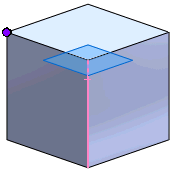
Выбран параметр Настроить исходную точку на кривую
|
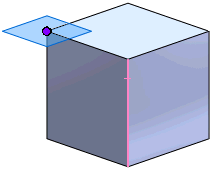
Выбор параметра Настроить исходную точку на кривую отменен
|
| Проект |
 Выберите точку эскиза и поверхность модели. В окне PropertyManager появятся два параметра: Ближайшее месторасположение на поверхности и По нормали эскиза.
|
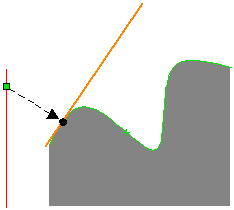
Выбран параметр Ближайшее месторасположение на поверхности. Новая плоскость будет создана в точке на поверхности, близкой к выбранной точке эскиза.
|

Выбран параметр По нормали эскиза. Новая плоскость будет создана в точке на поверхности, полученной путем перпендикулярного проецирования точки эскиза на плоскость, на которой находится точка эскиза. Если предварительный вид плоскости не отображается, выберите Переставить.
|
| Касательность |
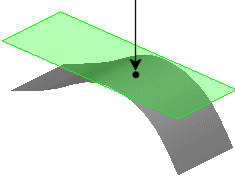
Выберите поверхность и точку эскиза на ней. Созданная плоскость будет касательна к поверхности и совпадет с точкой эскиза.
|
| Под углом Выберите плоскость или плоскую грань, затем выберите кромку, ось или линию эскиза. Введите значение угла.
|
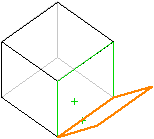
Если выбранная линия находится в той же плоскости, что и выбранная плоскость, новая плоскость будет поворачиваться вокруг выбранной линии.
|
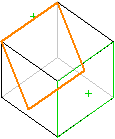
Если выбранная линия параллельна выбранной плоскости, новая плоскость перемещается на параллельную линию и вращается вокруг линии.
|

Несколько плоскостей, созданных под углом к выбранной грани. |
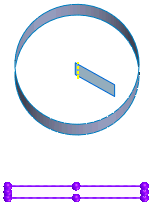
Выберите ось цилиндра и примените ограничение совпадения. В качестве другой справочной плоскости выберите нижнюю плоскость, а для ограничения Под углом задайте значение «30°». Новая созданная плоскость будет совпадать с осью цилиндра и будет находиться под углом 30° к нижней плоскости. |
| Расстояние смещения |
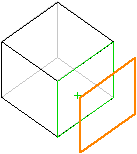
Одна смещенная плоскость
|
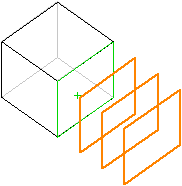
Несколько смещенных плоскостей
|
| Средняя плоскость |
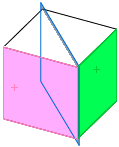 |